Zweck von Google Public DNS.
Wie Sie vielleicht bereits wissen, hat der DNS-Server den Zweck, Internetnamen und IP-Adressen abzugleichen. Wenn Sie den Namen der Website angeben, werden Sie an die vorgesehene Adresse weitergeleitet. Jeder ISP hat einen eigenen Nameserver. Welche Berechtigungen haben die DNS-Server von Google?“Bei Ausfällen in der Region Caledonia, Michigan, gibt die Spektrum-Website beim Versuch, sich anzumelden, immer wieder 500 und 404 Fehler aus, und die Spektrum-DNS-Server sind ausgefallen.”, — schreibt Twitter User @KarlBlessing.
Was sind die Privilegien?
1. Vertrauen Sie auf die korrekte Auflösung von Internetnamen
Wenn Sie Google DNS anwenden, haben Sie tatsächlich die Garantie, dass Sie bei der Angabe der Website-Adresse auf das Original anstatt auf eine Ersatzressource stoßen.
2. Die Schnelligkeit der Aktualisierung von Google DNS-Datenbanken
It sometimes occurs that the website amends IP. This may happen because of moving to another hosting resource or other technical details. On Google’s servers, such data is updated quickly, almost right away, whereas other servers, when asked for a hostname, can still provide an outdated IP address for a great duration of time (at least a couple of days).
3. Verhindern Sie das Blockieren des Website-Anbieters
Falls Ihr Internetdienstanbieter eine bestimmte Ressource über den DNS-Dienst blockiert, indem Sie den Domänennamen mit Hilfe der Registrierung von Google DNS-Servern mit einer anderen IP-Adresse (z. B. 127.0.0.1) abgleichen, können Sie schließlich die blockierte Ressource erreichen . Auf diese Weise blockiert beispielsweise die Türkei die Wikipedia-Site.
Sie haben eine Reihe von Optionen zum Anwenden des öffentlichen DNS von Google:
- auf einem anderen Gerät. In diesem Fall befinden sich die Berechtigungen ausschließlich auf dieser Workstation.
- auf dem Router. Gleichzeitig verweisen alle Appliances im Netzwerk basierend auf den Standardeinstellungen auf die störungsfreien DNS-Server.
Anleitung zum Registrieren von DNS 8.8.8.8 (8.8.4.4) auf einem PC.
Wenn Sie Google DNS auf Ihrem Gerät anwenden möchten, implementieren Sie die folgenden Richtlinien:- Klicken Sie mit der rechten Maustaste auf das Netzwerksymbol in der Taskleiste und starten Sie das “Netzwerk- und Freigabecenter“:
- Wählen Sie “Adaptereinstellungen ändern“:
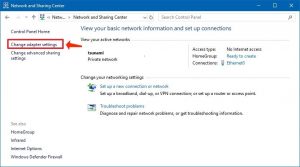
- Markieren Sie in der Liste “IP Version 4 (TCP / IPv4)“.
- Überprüfen Sie “Eigenschaften“:
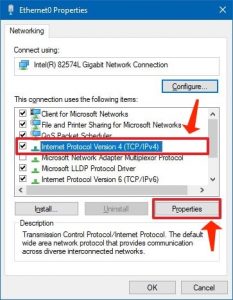
- Definieren Sie den Schalter auf “Folgende DNS-Serveradressen verwenden“:
- Geben Sie im Bereich Bevorzugter DNS-Server „8.8.8.8“ an.
- Geben Sie im Abschnitt Alternative optional „8.8.4.4“ an.
- Wählen Sie “OK“:
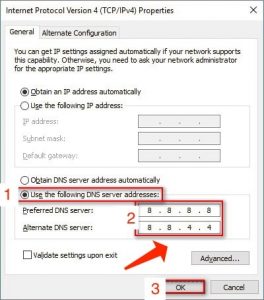
- Klicken Sie auf “OK” – “OK” – “Schließen”, um alle vorgenommenen Änderungen zu speichern.
Anleitung zur Registrierung von 8.8.8.8 auf einem Router.
Die am besten geeignete Lösung besteht darin, 8.8.8.8 und 8.8.4.4 in den Parametern für die Verbindung zum Anbieter zu definieren, dh in den WAN-Parametern.Festlegen von Google DNS in TP-Link-Routern
- Starten Sie den Abschnitt Netzwerk.
- Wählen Sie den WAN-Bereich.
- Geben Sie 8.8.8.8 im Bereich Primärer DNS an.
- Sie können 8.8.4.4 im Bereich Sekundär definieren.
- Wenden Sie die Schaltfläche Speichern an:
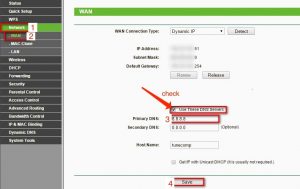
Google DNS-Netzwerkparameter unter Android
- Fahren Sie mit “Einstellungen” fort
- Halten Sie den Namen Ihres Netzwerks gedrückt
- Tippen Sie auf Netzwerk ändern
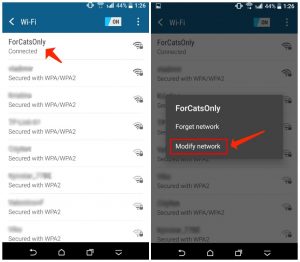
- Überprüfen Sie den Abschnitt “Erweiterte Optionen“
- Wählen Sie in den IP-Einstellungen Statisch:
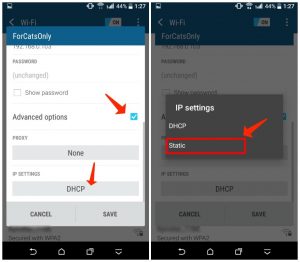
- Definieren Sie Google DNS 8.8.8.8 und 8.8.4.4 entsprechend als DNS1 und DNS2 (Sie können nur den DNS1-Bereich ausfüllen und den zweiten Bereich leer lassen).
- Klicken Sie auf “Speichern“, um die Änderungen an den Netzwerkeinstellungen Ihres Android-Geräts zu bestätigen:
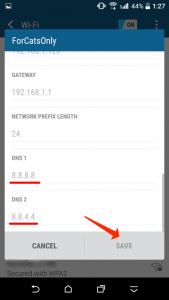
Abhilfe schafft die Anwendung eines Drittanbieter-Tools. Sie müssen zwischen einigen Anwendungen von Drittanbietern im Google Play Store wählen (Google verfügt nicht über ein solches Tool). Solche Tools versuchen manchmal, Sie zu überzeugen, Einkäufe zu tätigen, und bis Sie die Zahlung ausführen, werden Anzeigen angezeigt. Sie können sie jedoch anwenden, um Ihre mobile Verbindung tatsächlich zu ändern und Informationen an Google DNS zu übertragen. Erwägen Sie, einige davon zu verwenden, und wählen Sie die gewünschte aus.
Beachten Sie, dass solche Tools wie jede VPN-Software funktionieren. Sie können manuell eine Verbindung zum VPN herstellen und die Verbindung trennen, um es mithilfe von 8.8.8.8 zu starten oder zu beenden, oder es beim Start oder zu Zeiten, in denen Sie das System neu starten möchten, standardmäßig verbinden.
